Excel怎么创建智能图表NE?很多用户对此还不是很清楚 , 小编这里就给大家带来有关Excel怎么创建智能图表的回答 , 希望能够对大家有所帮助 。

文章插图
1、这样的表格如果我们插入一个数据 , 图表就不会更新 。 接下来我们要做的就是全选表格 , 然后按住CTLR+L创建表 , 在弹出的窗口中点击确定 , 这样一来 , 智能图表就生成完毕啦 。
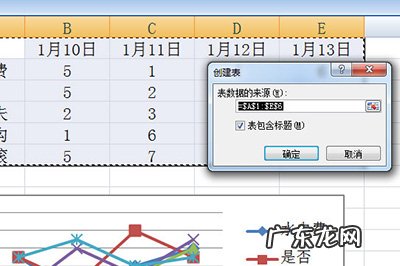
文章插图
2、然后我们在表格中插入数字 , 下方的图表也会自动更新啦 。
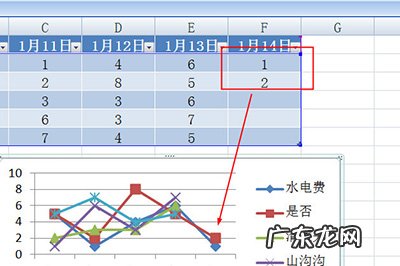
文章插图
【excel一键生成图表? Excel怎么创建智能图表】 3、最后还有个小技巧那就是图表的线段太多 , 想要单独看某个人的图表 , 那就可以在姓名栏中点击小箭头 , 选择指定的人物 , 下方图表也会自动的更新啦 。

文章插图
以上就是小编给大家带来的有关Excel怎么创建智能图表的回答 , 更多资讯教程大家可以关注卡饭哦!
特别声明:本站内容均来自网友提供或互联网,仅供参考,请勿用于商业和其他非法用途。如果侵犯了您的权益请与我们联系,我们将在24小时内删除。
